Android Cihazınızı Doğru Şekilde Yedekleme ve Geri Yükleme (08.13.25)
Uzun zaman önce, bir Android cihazı yedeklemek tamamen baş ağrısına neden olan bir girişimdi. O zamanlar Android telefonların yedeklenip geri yüklenebilmesi için kablolu bilgisayar bağlantılarına ihtiyaç vardı ve riskli bilgisayar uygulamalarının yüklenmesi gerekiyordu.
Son yıllarda önemli değişiklikler yapıldı. Günümüzde, bir Android cihazını yedeklemek çok az çaba gerektirir veya hiç çaba gerektirmez. İster inanın ister inanmayın, süreç sizin tarafınızdan herhangi bir fiziksel kurulum veya müdahale gerektirmeden otomatik ve sorunsuz bir şekilde yapılabilir. Yalnızca cihazınızda ve Google hesabınızda oturum açarak verilerinizi yedekleyebilir ve geri yükleyebilirsiniz.
Temel Android Cihaz Ayarları.Android cihazınızı ilk kullandığınız zamanı hâlâ hatırlıyor musunuz? Muhtemelen Google hesabınıza giriş yapmanız istendi. Eh, bir sebepten dolayı yapıldı. Kullandığınız hesap, yedeklenen verilerinizin çoğu için pasaportunuzdur. Oturum açtıktan sonra, yedeklemek istediğiniz verilerin ayarlarını kolayca kontrol edebilir ve değiştirebilirsiniz. Yapmanız gerekenler şunlardır:
Ayarlar Android cihazlar arasında biraz farklılık gösterse de süreç aynıdır. İşte bir Samsung cihazı kullanıyorsanız bir örnek:
Google ile YedekleyinGoogle ile veri yedeklemek çok kolay. Aslında, son yıllarda, çok daha yönetilebilir hale geldi. Ne yazık ki, henüz Google üzerinden her türlü veri için tek elden yedekleme yöntemi yoktur. Veri türüne göre yedekleme yapmanız gerekebilir.
Fotoğraflar ve VideolarHiç Google Fotoğraflar'ı kullandınız mı? Değilse, şimdi kullanmaya başlamalısınız. Google'ın bu hizmeti, yüklediğiniz resimleri ve videoları otomatik olarak buluta yedekler. Bu şekilde, multimedyanız için tekrar manuel yedekleme adımları gerçekleştirmeniz gerekmez. Android cihazınızda uygulama yoksa Play Store'dan indirin. Bir kez sahip olduğunuzda, Fotoğraflar'ın medya dosyalarınızı otomatik olarak yedekleyecek şekilde ayarlandığından emin olun. Şu şekilde:
Fotoğrafları yedeklemenin yanı sıra, Google Fotoğraflar dosya yüklemek için de kullanılabilir. Ve bununla ilgili en iyi şey ücretsiz olmasıdır. Ancak bir kısıtlama var. Yalnızca 1080p yükleme kalitesini aşmayan fotoğraf ve videolara izin verilir. Videolarınızın veya resimlerinizin orijinal kalitesini korumak istiyorsanız, Google Drive gibi bir dosya depolama uygulaması kullanmanız gerekebilir. Yedeklemek istediğiniz medyanın yükleme kalitesini kontrol etmek istemeniz durumunda şu şekilde yapabilirsiniz:
Fotoğraflarınızı ve videolarınızı yedekleyememeniz durumunda dosya boyutları nedeniyle Google Drive'ı kullanma seçeneğiniz vardır. Bu dosya depolama uygulaması görüntüleri, videoları ve diğer türdeki dosyaları bulutta depolamanıza izin verdiği için bunlara bağlı herhangi bir cihazdan erişebilirsiniz.
Google Drive'a dosya yüklemek için şu adımları izleyin:
İlginç bir şekilde Play Store'dan indirip yüklediğiniz tüm uygulamalar Google sunucularıyla senkronize edilir. Bu, yeni bir Android cihazda her oturum açtığınızda, önceki cihazınızda bulunan uygulama grubunu tamamen geri yükleyebileceğiniz anlamına gelir.
Android telefon uygulamalarını yedeklemek ve geri yüklemek için Android Yedekleme Hizmetini de kullanabilirsiniz. Halihazırda kullanmakta olduğunuz uygulamaları ve bunları yeni cihazınıza geri yüklemenizi kolaylaştırmak için ilgili ayarlarını yedeklemenize olanak tanır. Hizmeti etkinleştirmek için aşağıdaki adımları izleyin:
Google uygulamaları ve hizmetleri yararlıdır, ancak Android cihazınız için farklı kapsamlı ve güvenilir yedekleme ve geri yükleme çözümleri denemek istiyorsanız üçüncü seçeneği kullanabilirsiniz. -parti uygulamaları.
Kolay Yedekleme & Uygulamayı Geri Yükle 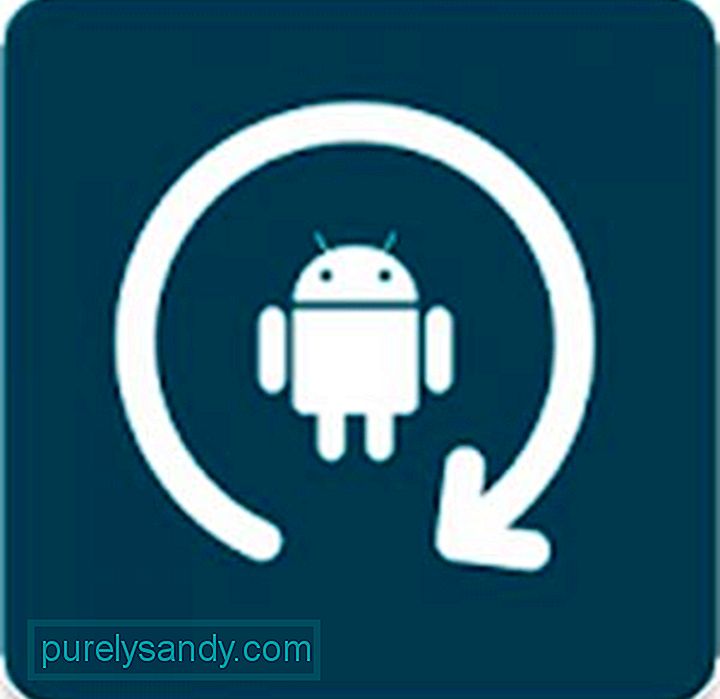
Günümüzde, verilerinizi yedeklemek için kullanılan çok sayıda uygulama göreceksiniz. Kolay Yedekleme & Geri yükleme, en kullanıcı dostu ve kullanımı en kolay olanlardan biridir. Yine de not alın; Bu uygulama, root erişimi olmayan cihazlar için en iyisidir.
Adından da anlaşılacağı gibi, Easy Backup & Geri yükleme, verileri yedeklemeyi ve geri yüklemeyi kolay ve basit hale getirmeyi amaçlar. Uygulamaları ve takvimler, kullanıcı sözlükleri ve MMS gibi diğer öğeleri doğrudan Android cihaza, Google Drive'a, Dropbox'a ve ayrıca OneDrive'a yedekler.
Bu uygulamayı kullanmaya başlamak için aşağıdaki adımları izleyin: takip edin:

Verilerini yedeklemek için cihazınızı rootlamanız gerekmez. Ancak bunu yaparsanız, Wi-Fi şifreleri, uygulama ayarları ve ayrıca sistem verileri dahil pek çok şeyi yedekleyebilirsiniz.
Köklü bir cihazı yedeklemek için kullanılan en popüler uygulamalardan biri, Titanyum yedekleme. Biraz modası geçmiş gibi görünse de özellikleri ve işlevleri hala eşsiz. Bu uygulamayı şu şekilde kullanabilirsiniz:
Orada olup olmadığı Android cihazınızın tam bir yedeğini almanız gerekiyor veya dosyalarınızı kaybetmediğinizden emin olmak istiyorsanız, Android cihazınızı yedeklemek zor bir şey olmamalı. Yukarıda paylaştığımız her şeyi not ettiğiniz sürece, tüm yedekleme sürecini tamamlayabilirsiniz.
Ama elbette, yalnızca Android'inizi koruyarak yedekleme ihtiyacını önleyebilirsiniz. cihaz. Android cihazınızın tehditlere karşı korunmasını ve her zaman en iyi performansı göstermesini sağlamak için Android temizleme aracını yükleyin.
Şimdi, Android cihazınızı nasıl yedekleyeceğinizle ilgili başka yollarınız varsa, bunları yorumlar bölümünde paylaşarak tüm dünyaya bildirin.
Youtube videosu: Android Cihazınızı Doğru Şekilde Yedekleme ve Geri Yükleme
08, 2025

